Installing
-
2. Installing Docker
How to Install Docker in Fedora GNU/Linux
Follow instructions to Enable Internet Connection for Docker Containers.
-
3. Installing PlayOnLinux
Next to Pull PlayOnLinux Docker Container on Fedora
Simply play:sudo docker pull joriss/playonlinux
Choose the docker.io Image:
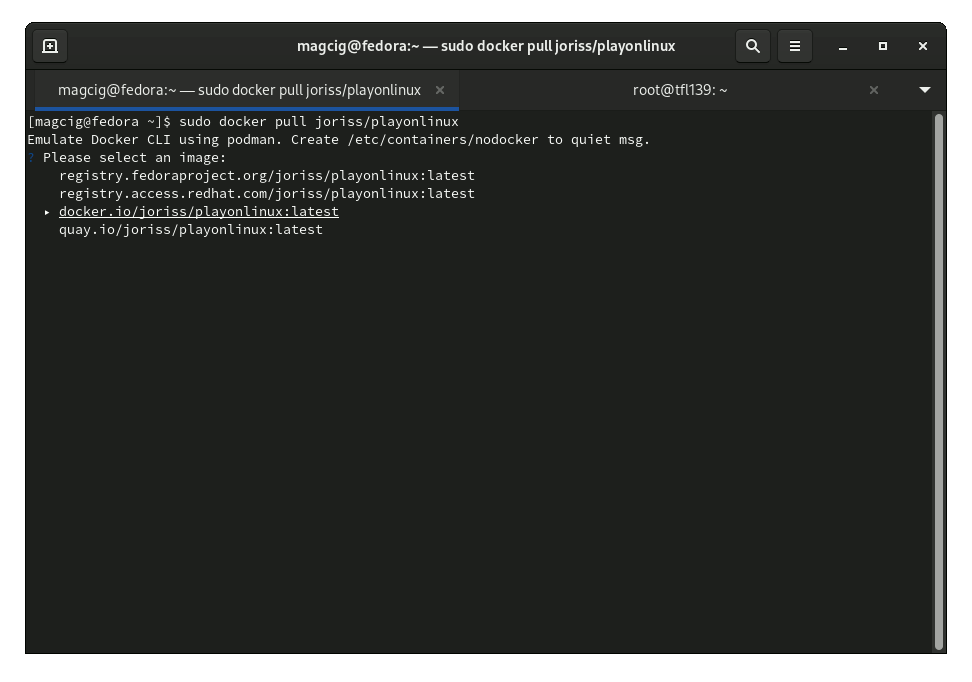
-
4. Running PlayOnLinux
Finally, to Run PlayOnLinux Docker Container
First, make a permanent Directory on your Filesystem like:mkdir ~/Documents/Gamer
And the the general Command to Run it is:
sudo docker run -it --privileged --device /dev/dri/card0:/dev/dri/card0 -e DISPLAY -v /tmp/.X11-unix:/tmp/.X11-unix:rw -v /dev/snd:/dev/snd:rw -v [HOMEPATH]/Documents/Gamer:/home/gamer:rw --name playonlinux joriss/playonlinux
Amend [HOMEPATH] with your Current one in the above as for instance:
sudo docker run -it --privileged --device /dev/dri/card0:/dev/dri/card0 -e DISPLAY -v /tmp/.X11-unix:/tmp/.X11-unix:rw -v /dev/snd:/dev/snd:rw -v /home/magcig/Documents/Gamer:/home/gamer:rw --name playonlinux joriss/playonlinux
This bind the Docker POL Home to your Local Directory so you can easily access with the File Manager:
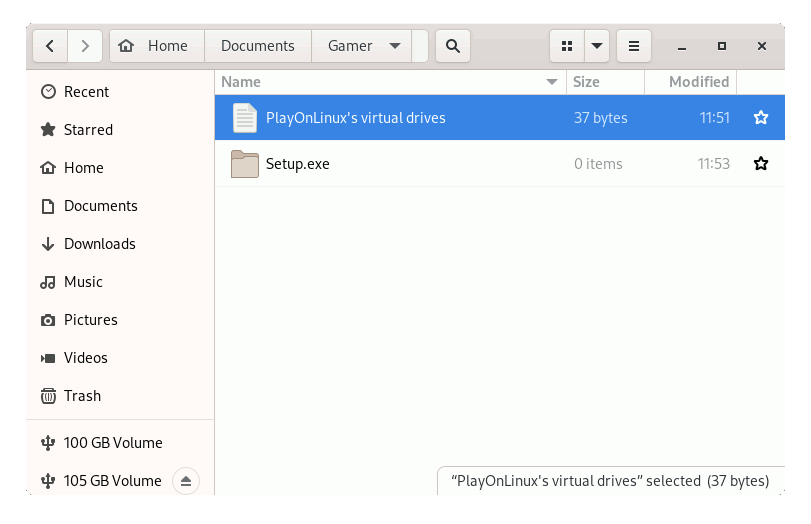
For further instructions see: Docker Hub Joriss POL.



Contents